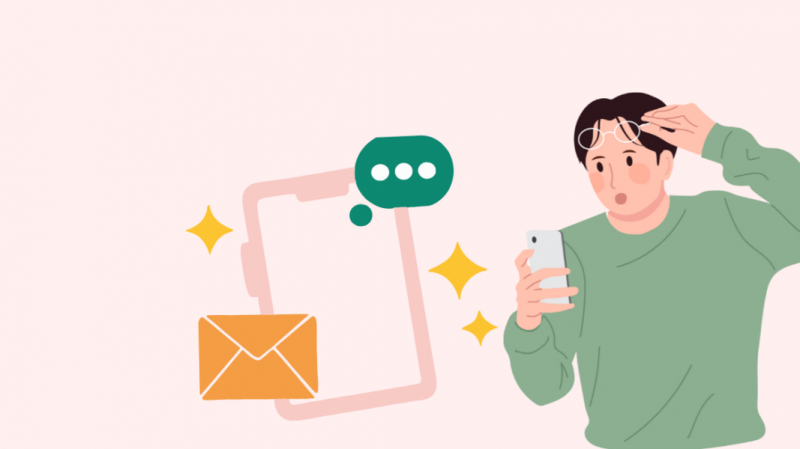Keď som sa rozprával so spolupracovníkom, správy sa prestali odosielať a stále sa objavovala správa „Blokovanie správ je aktívne“.
Toto sa objavilo zakaždým, keď som sa pokúsil odoslať správu a prestal som dostávať správy z druhého konca.
S pocitom frustrácie som sa rozhodol zistiť, prečo sa to stalo s mojím telefónom, a cítil som, že najlepšie miesto, kde to hľadať, bude online.
Skontroloval som stránky podpory svojho poskytovateľa a môj telefón a tiež som sa mohol porozprávať s niekoľkými ľuďmi na niektorých používateľských fórach, ktorí boli viac informovaní o mobilných technológiách.
Po niekoľkých hodinách čítania odborných článkov a odpovedí od odborníkov som mal pocit, že som sa toho dosť veľa naučil.
Dúfajme, že keď sa dostanete na koniec tohto článku, ktorý som vytvoril s pomocou tohto výskumu, budete vedieť, ako vyriešiť problém s aktívnym blokovaním správ a vrátiť sa k odosielaniu textových správ svojim kontaktom.
Ak sa vám na telefóne zobrazuje chyba Správa blokovaná, skontrolujte, či kontakt, ktorému ste správu odoslali, nebol zablokovaný. Môžete tiež skúsiť niekoľkokrát reštartovať telefón.
Pokračujte v čítaní, aby ste zistili, prečo sa vám môže vyskytovať táto chyba a ako to môžu spôsobiť blokovacie aplikácie tretích strán.
Prečo dostávam túto správu?
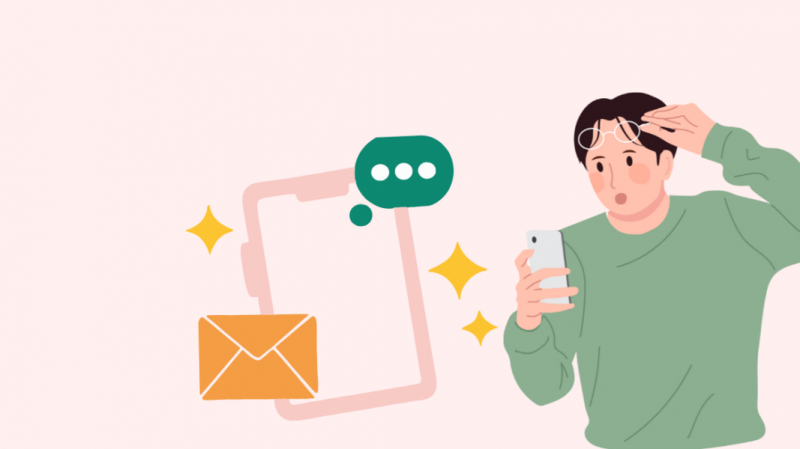
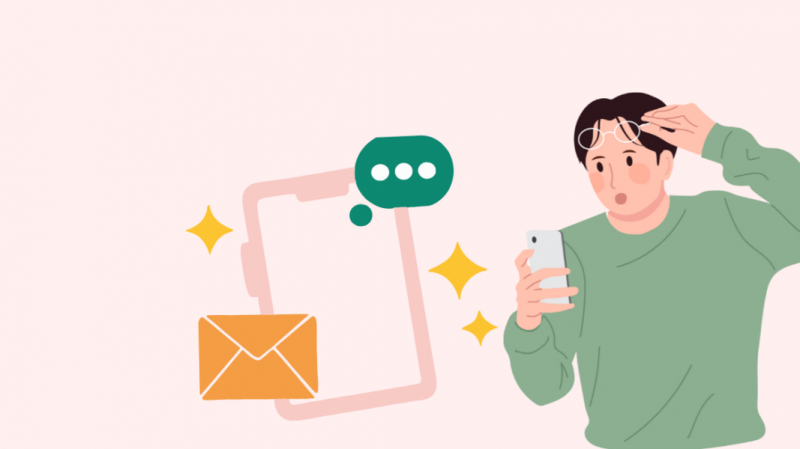
Aktívna správa bloku správ sa môže objaviť z rôznych dôvodov a najpravdepodobnejším z nich by bol problém na strane vášho poskytovateľa, ktorý vám nedovolí nikomu posielať správy.
Väčšina z týchto problémov má jednoduché opravy, ktoré si môžete vyskúšať sami, a podarilo sa mi udržať všetky kroky čo najjednoduchšie, aby to bolo také jednoduché, ako len môže byť.
Pozrieme sa aj na ďalšie dôvody, ako je neaktivovanie prémiových správ, problémy s vaším zariadením alebo kartou SIM, a uvidíte, ako si s každým z nich môžete poradiť.
Tieto kroky na riešenie problémov sú navrhnuté tak, aby boli čo najdôkladnejšie, a tiež vám poskytnem najlepšiu alternatívu, ktorú môžete vyskúšať, ak sa zdá, že nič, čo som odporučil, nefunguje.
Odblokujte príjemcu
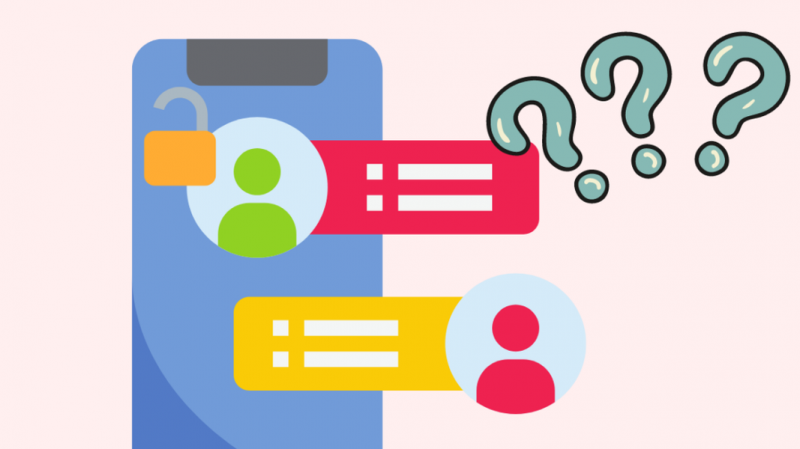
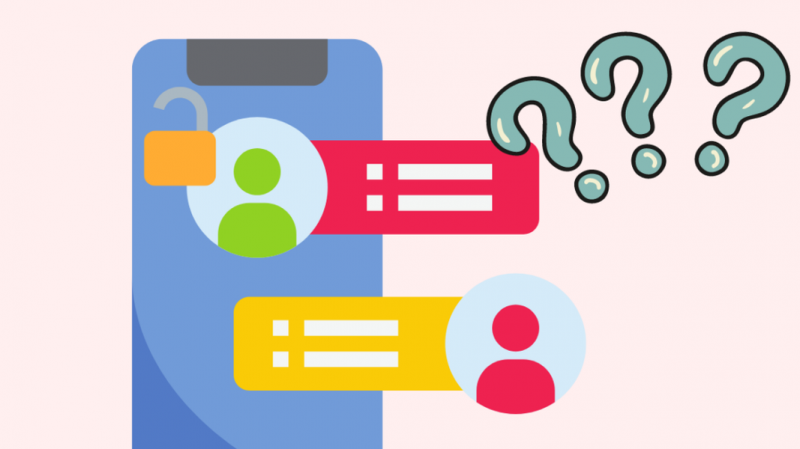
Prvá vec, ktorú by ste mali urobiť, keď dostanete túto správu, je zistiť, či ste náhodou nezablokovali osobu, s ktorou konverzujete.
Možno ste ich zabudli odblokovať aj neskôr po ich zablokovaní a pokusom o odoslanie správy pred odblokovaním sa môže zobraziť upozornenie.
Odblokovanie príjemcu:
- Otvorte v telefóne aplikáciu Kontakty.
- Prejdite do nastavení aplikácie Kontakty.
- Nájdite zoznam blokovaných kontaktov a otvorte ho.
- Skontrolujte, či je príjemca zablokovaný, a v prípade potreby ho odblokujte.
Ukončite aplikáciu kontaktov a skúste znova odoslať správy danej osobe, aby ste zistili, či sa vám znova nezobrazuje upozornenie na zablokovanie správy.
Zapnite prémiové správy
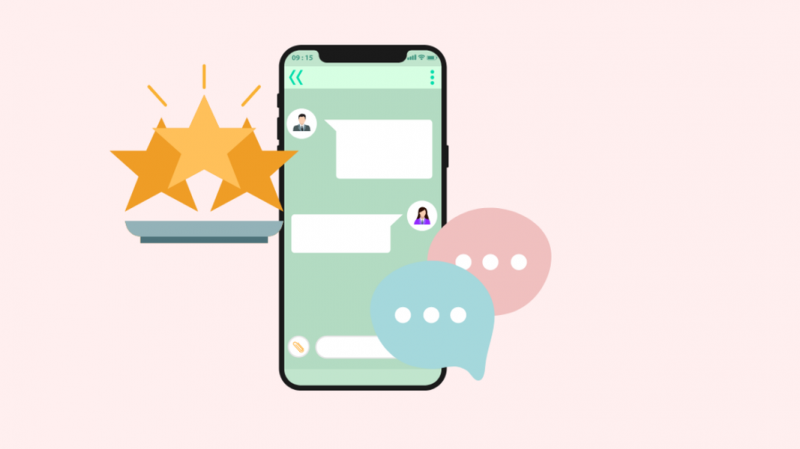
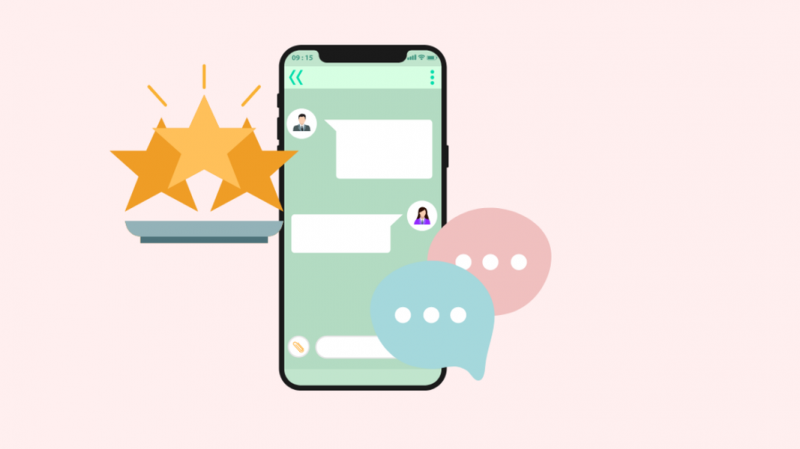
Táto oprava je špecifická pre telefóny Samsung, ktoré sú jedinými telefónmi, ktoré majú špecifické nastavenie pre prémiové správy, ktoré možno bude potrebné zapnúť, aby ste mohli odosielať správy osobe, s ktorou ste dostali problém so zablokovanou správou.
Zapnutie prémiových správ na zariadeniach Samsung:
- OTVORENÉ nastavenie .
- Ísť do Aplikácie a klepnite na tri bodky v hornom rohu obrazovky.
- Klepnite Špeciálny prístup .
- Prejdite nadol a vyberte Využívajte služby Premium SMS .
- Nastavte si aplikáciu na odosielanie správ, aby vždy používala prémiové služby SMS.
Vráťte sa k svojim správam a zistite, či ste prestali dostávať zablokovanú odpoveď, keď sa pokúšate poslať správu danej osobe.
Skontrolujte výpadok služby
Výpadky služieb môžu niekedy zmiasť váš telefón alebo systémy správ a spôsobiť, že si budú myslieť, že ste danú osobu zablokovali.
Bohužiaľ, neexistuje spôsob, ako vyriešiť výpadky na strane poskytovateľa sami, ale našťastie sú tieto problémy dosť vysoko na zozname problémov vášho poskytovateľa, ktoré je potrebné vyriešiť.
Ak chcete vedieť, či ide o problém na strane poskytovateľa, kontaktujte svojho poskytovateľa a zistite, či momentálne nemá výpadok a ako dlho bude trvať, kým sa oprava stratí.
Problém vyriešite pomerne rýchlo a ak by to bol problém so systémom SMS, ktorý by mohol spôsobiť, že odpovede budú vyzerať zvláštne, budete môcť znova normálne odosielať správy.
Znova vložte SIM kartu
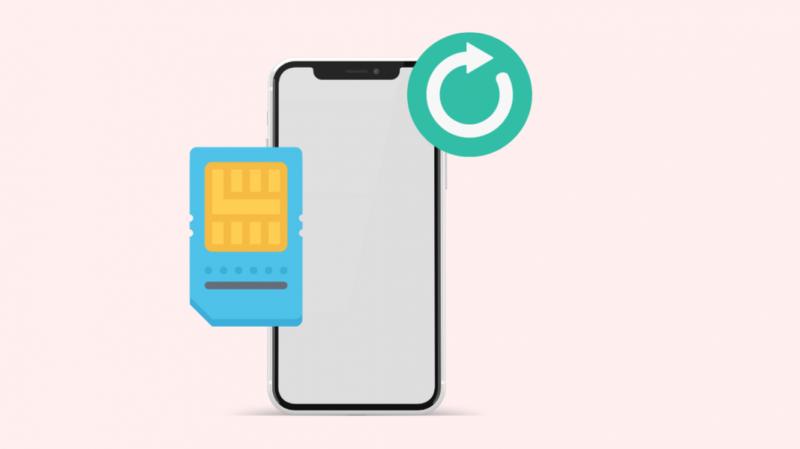
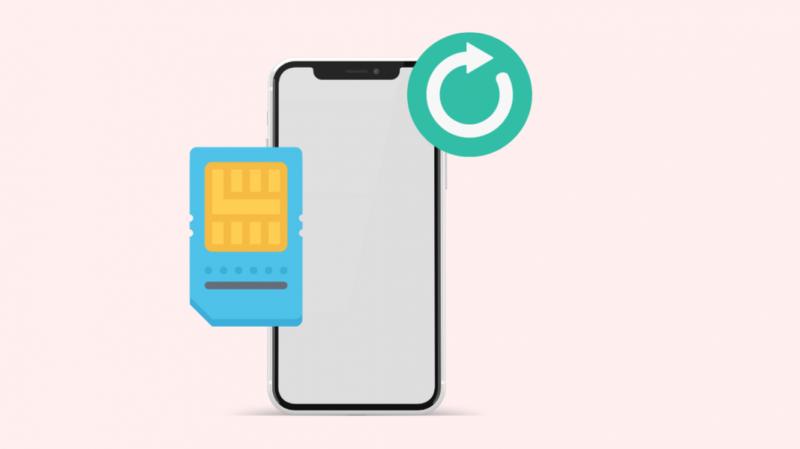
Ak na konci vášho poskytovateľa nedôjde k výpadku, môžete skúsiť znova vložiť SIM kartu telefónu a pokúsiť sa problém vyriešiť.
Ak chcete znova vložiť kartu SIM.
- Získajte nástroj na vysunutie SIM karty, ktorý ste dostali s telefónom. Môžete tiež použiť kancelársku sponku, ktorá bola otvorená.
- Vložte nástroj alebo kancelársku sponku do malého otvoru na vysunutie SIM karty na bočnej alebo hornej strane telefónu.
- Zásobník by mal pri stlačení dierky vyskočiť, takže zásobník vyberte.
- Pred vložením zásobníka späť počkajte aspoň 30 sekúnd.
Keď sa SIM karta vráti späť a indikátory signálu sa vrátia na panel upozornení, znova spustite aplikáciu na odosielanie správ a zistite, či sa tým problém vyriešil.
Reštartujte telefón
Ak opätovné vloženie SIM karty nefungovalo, môžete reštartovať telefón a zistiť, či to funguje.
Reštartovanie telefónu môže obnoviť väčšinu softvéru v telefóne, čo môže v mnohých prípadoch stačiť na vyriešenie množstva problémov.
Reštartovanie telefónu:
- Stlačte a podržte tlačidlo napájania na telefóne.
- Ak sa zobrazí výzva, ktorá vám umožní vypnúť telefón, použite ju na vypnutie telefónu.
- Po vypnutí telefónu počkajte 45 sekúnd a znova ho zapnite.
- Keď sa telefón znova zapne, spustite aplikáciu na odosielanie správ.
Skontrolujte, či môžete znova odosielať a prijímať texty od osoby, s ktorou ste mali problém.
Môžete sa pokúsiť reštartovať ešte niekoľkokrát, ak prvý reštart neurobil nič.
Kontaktujte podporu
Ak sa zdá, že nič, čo som odporučil, nefunguje, jedinou alternatívou je kontaktovať svojho poskytovateľa alebo výrobcu telefónu.
Odporúčam vám, aby ste sa spojili s oboma, aby ste mohli pokryť všetky svoje základne.
Buďte však opatrní pri hľadaní kontaktných informácií vášho poskytovateľa a vášho telefónu, takže používajte iba čísla, ktoré nájdete na ich oficiálnych webových stránkach.
Záverečné myšlienky
Ak máte nainštalovaný blokovač kontaktov tretej strany, skontrolujte, či systém dotyčnú osobu automaticky nezablokoval.
Niektoré blokátory tretích strán zisťujú spam a blokujú kontakty za vás, takže kontrola týchto aplikácií môže problém vyriešiť.
Môžete tiež skúsiť použiť inú službu odosielania správ, ako sú priame správy Telegram alebo Instagram, aby ste sa porozprávali s osobou, s ktorou máte momentálne problém.
Môžete si tiež užiť čítanie
- Čo sa stane, keď niekoho zablokujete v T-Mobile?
- Ako blokovať hovory na pevnej linke Spectrum v priebehu niekoľkých sekúnd
- Číslo, ktoré ste vytočili, nie je funkčné číslo: význam a riešenia
- Hovory z telefónneho čísla so všetkými nulami: zbavené mýtov
- Ako získať viacero čísel Google Voice
často kladené otázky
Ako aktivujem textové správy v systéme Android?
Vaše služby odosielania správ sú v systéme Android zvyčajne aktivované hneď po vybalení, ale ak narazíte na problémy so správami SMS, možno ich budete musieť povoliť.
Prejdite do nastavení aplikácie na odosielanie správ a skontrolujte, či sú povolené všetky nastavenia.
Aká je predvolená aplikácia na odosielanie správ pre Android?
Predvolenou aplikáciou na odosielanie správ pre telefóny s Androidom sú Správy, ale v závislosti od poskytovateľa môžete mať predinštalované aj iné aplikácie na odosielanie správ.
Telefóny Verizon budú mať nainštalovanú aplikáciu Message+, ktorá je ich predvolenou aplikáciou na odosielanie správ.
Ako vypnem blokovanie správ na telefónoch iPhone?
Skúste vypnúť a znova povoliť iMessage, aby ste na svojom iPhone vypli blokovanie správ.
Môžete tiež skontrolovať, či ste daný kontakt zablokovali, a v prípade potreby ho odblokovať.
Aký je rozdiel medzi správami Google a správami Samsung?
Správy Google a Správy Samsung sú väčšinou rovnaké, s menšími zmenami, ako sú napríklad rozdiely v číslach a formáte a ako sa líši používateľské rozhranie.
Všetko ostatné je takmer rovnaké a oba majú rovnaké vlastnosti, aké má každý z nich.